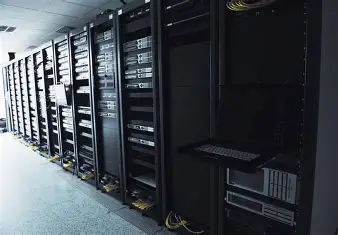上一篇
小鸟云Windows服务器数据盘挂载详细教程(小鸟云服务器如何进行数据盘挂载?(Windows))
- 服务器技术
- 2025-11-06
- 608
本文以Windows系统为例,给大家讲解下小鸟云服务器如何进行数据盘挂载,其他云服务器类似,有需要的朋友可以学习下。当您进行系统重装以及硬盘扩容时,您需要重新对数据盘进行挂载,才能正常使用。
小鸟云服务器数据盘挂载步骤:
1、连接Windows服务器。
2、点击开始-电脑—> 我的管理中—>存储—>磁盘管理。
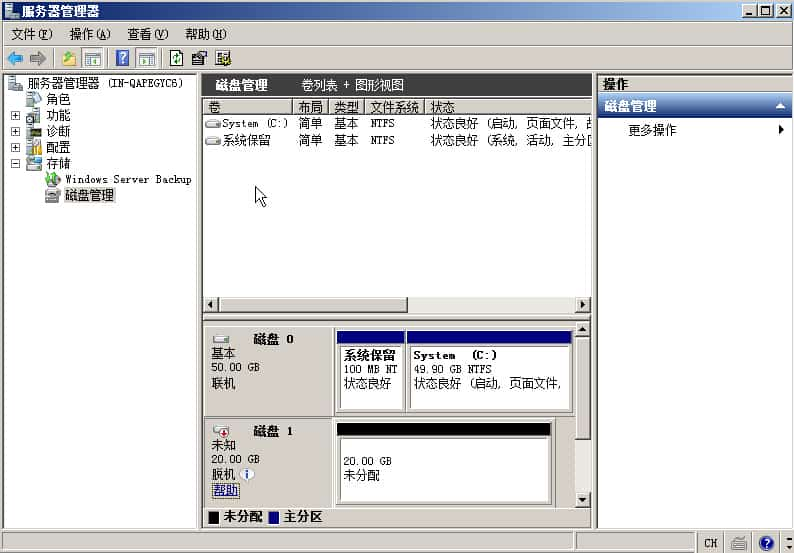
3、在未分配的空间处右击,选择【新建简单卷】。
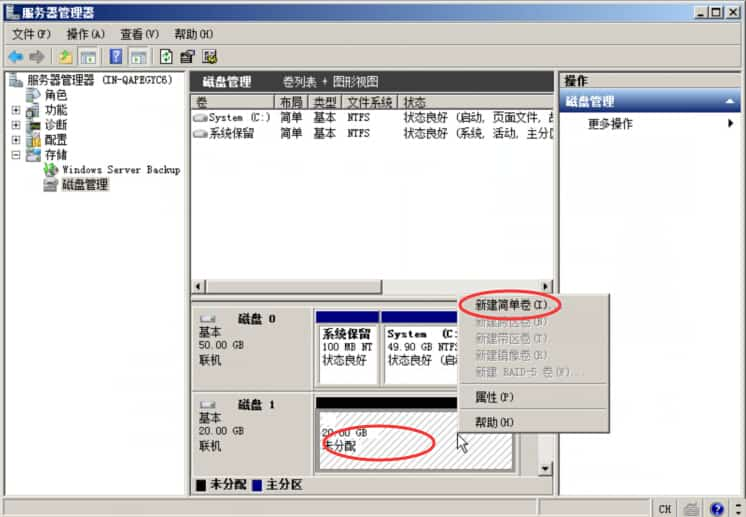
4、在弹出的“新建简单卷向导”窗口中,单击【下一步】。
5、输入分区所需磁盘大小,单击【下一步】。
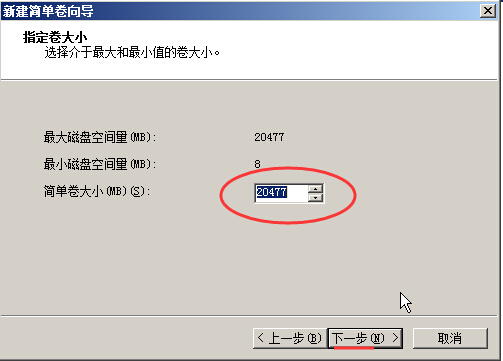
6、输入驱动器号,单击【下一步】。
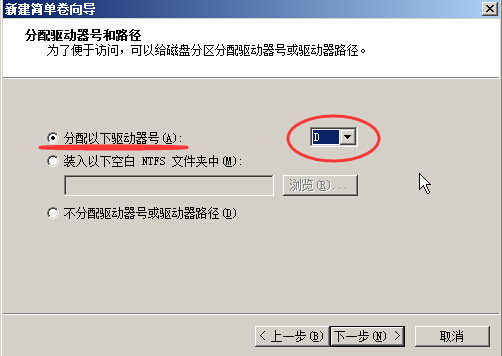
7、选择文件系统,格式化分区,单击【下一步】。
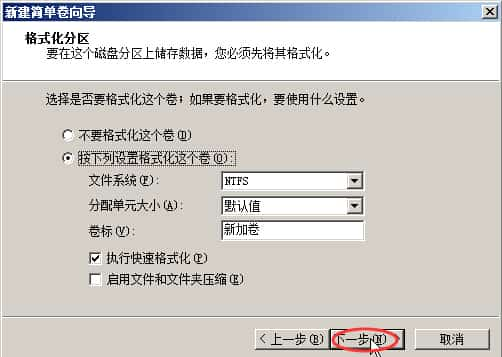
8、完成新建简单卷,单击【完成】。
以上则是小鸟云服务器如何进行数据盘挂载的全部内容,希望对您有所帮助!
本文由V5主机测评网参考借鉴发布,不代表V5主机测评网立场
本文由主机测评网于2025-11-06发表在主机测评网_免费VPS_免费云服务器_免费独立服务器,如有疑问,请联系我们。
本文链接:https://vpshk.cn/202511265.html